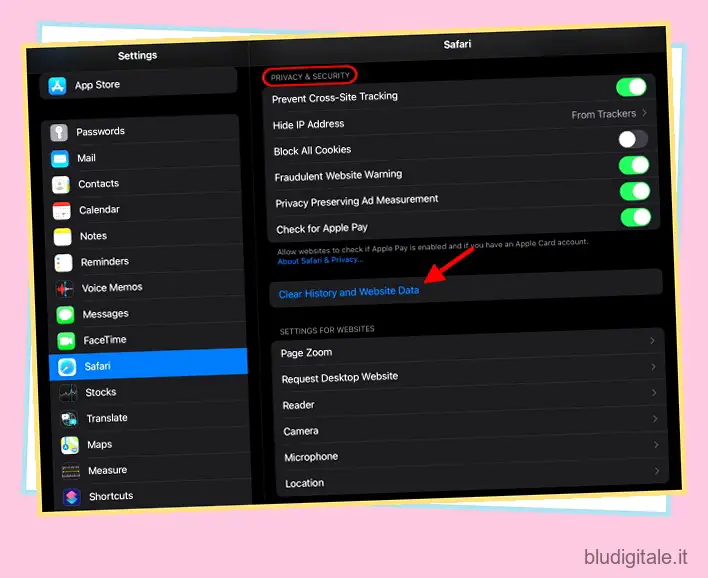iPadOS 15 è pieno zeppo di funzionalità e miglioramenti che migliorano e ottimizzano le prestazioni dell’iPad. Inoltre, il browser integrato, Safari, ha ricevuto anche un sacco di nuove funzionalità, incluse le nuove estensioni di Safari e cose come Private Relay . Detto questo, potresti aver notato che anche dopo un nuovo aggiornamento, a volte il tuo iPad sembra rallentare dopo un paio di mesi: uno dei motivi alla base di ciò potrebbe essere i cookie memorizzati e i file di cache sul tuo iPad. Quindi, se stai cercando di velocizzare le prestazioni del tuo iPad liberandolo da file di cache non necessari, ecco come cancellare cache e cookie su iPad.
Cancella cache e cookie su iPad
Cache e cookie esistono sull’iPad sia all’interno dei browser Internet che delle app. Cancellarli dai browser lo accelererà un po ‘e ti fornirà una misura della privacy. Svuotare la cache in-app può liberare molto spazio di archiviazione sul tuo iPad. Usa la tabella qui sotto per eliminare il punto che ritieni stia rallentando maggiormente il tuo dispositivo. Sommario
Cosa sono la cache e i cookie?
Se volete continuare a leggere questo post su "Come cancellare cache e cookie su iPad" cliccate sul pulsante "Mostra tutti" e potrete leggere il resto del contenuto gratuitamente. ebstomasborba.pt è un sito specializzato in Tecnologia, Notizie, Giochi e molti altri argomenti che potrebbero interessarvi. Se desiderate leggere altre informazioni simili a Come cancellare cache e cookie su iPad, continuate a navigare sul web e iscrivetevi alle notifiche del blog per non perdere le ultime novità.
Prima di addentrarci, ecco una piccola idea di cosa sono Cache e Cookies. Prima di tutto, sia la cache che i cookie sono forme di dati che vengono memorizzati sul computer di un utente, nel nostro caso l’iPad. Questi dati memorizzati sono lì per aiutare a migliorare l’esperienza dell’utente durante la navigazione di siti Web e la compilazione di moduli online.
La cache è un dato che viene memorizzato dai browser Web per aiutare a caricare elementi pesanti come immagini, miniature, documenti, ecc. La cache è utile per aiutare i siti Web a caricarsi più velocemente. Ad esempio, se visiti un sito Web ricco di immagini, il tuo browser Web creerà una piccola cache di tali immagini in modo che la prossima volta che visiti il sito Web, le immagini vengano caricate quasi immediatamente.
I cookie sono piccoli file che vengono utilizzati per memorizzare informazioni specifiche dell’utente come le sue preferenze e dettagli. I cookie sono utili per ricordare i dettagli della sessione di navigazione che rendono la sessione di navigazione dell’utente rapida e comoda. Esistono diversi tipi di cookie e possono memorizzare informazioni piccole come il contenuto del tuo carrello Amazon o complesse come il tuo comportamento online generale per annunci personalizzati.
Come cancellare cache e cookie nei browser iPad (Safari, Chrome, Firefox)
I tuoi motivi per eliminare cache e cookie dai browser del tuo iPad potrebbero essere la privacy, la sicurezza o la pulizia generale del sistema. In ogni caso, segui i passaggi seguenti per i vari browser e procedi alla pulizia.
Safari
Safari rimane la scelta migliore per la navigazione quotidiana di molti utenti. Cancellare cache e cookie da Safari è sorprendentemente facile. Segui i passaggi seguenti:
- Apri Impostazioni sul tuo iPad
- Trova e vai a Safari dalla barra laterale.
- Scorri verso il basso e sotto Privacy e sicurezza, trova Cancella cronologia e dati del sito web.
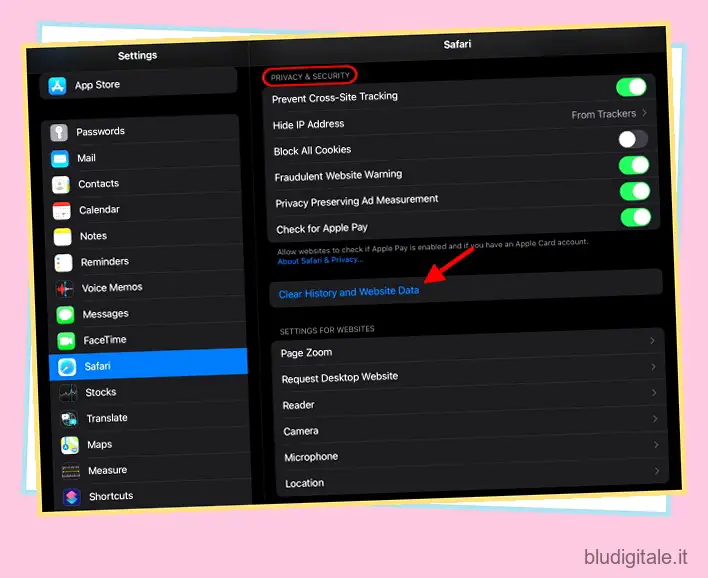
- Premi Cancella nella finestra di dialogo che appare e il gioco è fatto! Tutti i cookie e la cache sono stati eliminati da Safari.
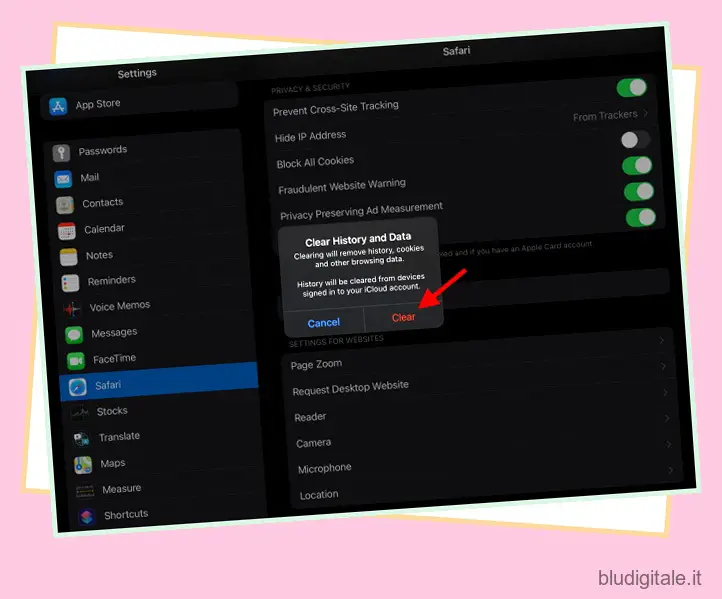
Mentre i tuoi cookie attuali sono stati cancellati, Safari continuerà a accumularli in futuro. Per assicurarti che ciò non accada, puoi abilitare l’interruttore Blocca tutti i cookie e nessun cookie verrà memorizzato. Tuttavia, tieni presente che alcuni siti Web potrebbero non funzionare correttamente.
Google Chrome
Chrome è noto per il monitoraggio delle persone su siti Web e la visualizzazione di annunci tra app. Quindi, se vuoi ridurre un po’ la presa del browser sulla tua vita virtuale, segui i passaggi seguenti per rimuovere la cache e i cookie memorizzati.
- Apri Google Chrome sul tuo iPad.
- Premi l’icona con i puntini di sospensione in alto a destra.
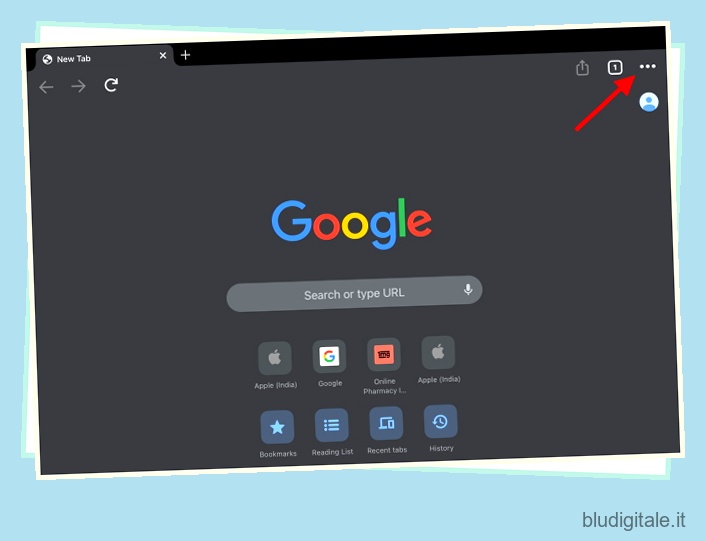
- Scorri verso il basso e premi Impostazioni.
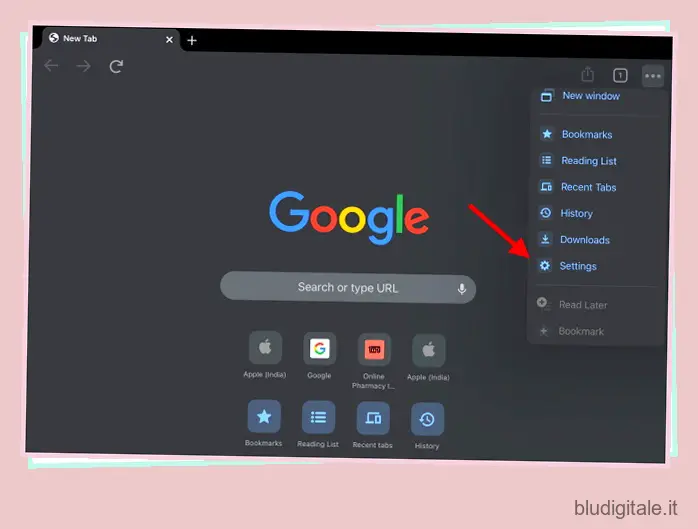
- Trova e premi Privacy.
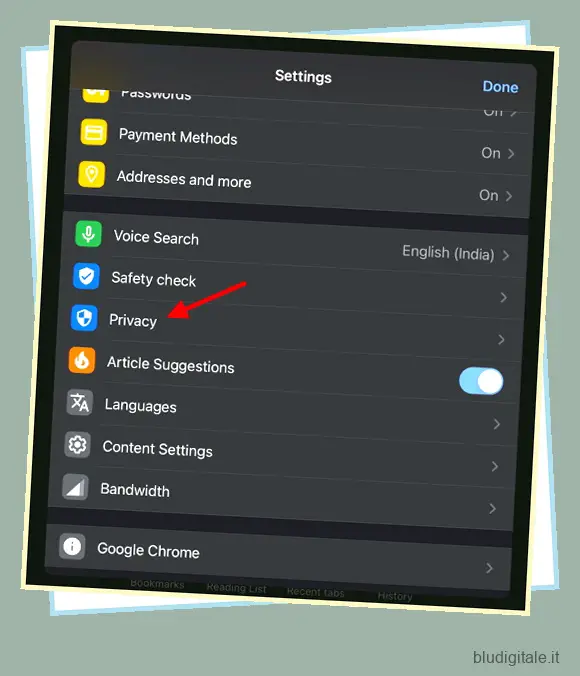
- Sotto di esso, premi Cancella dati di navigazione.
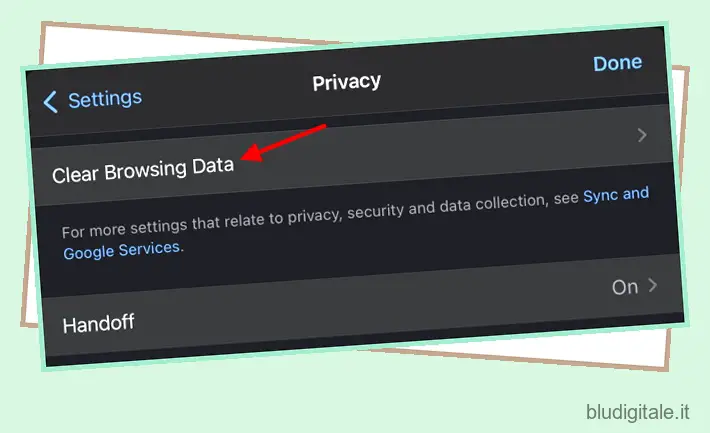
- Scegli Cookie, Dati del sito e Immagini e file memorizzati nella cache dall’elenco. Puoi anche cancellare la cronologia di navigazione e le password da un intervallo di tempo personalizzato o eliminarle del tutto.
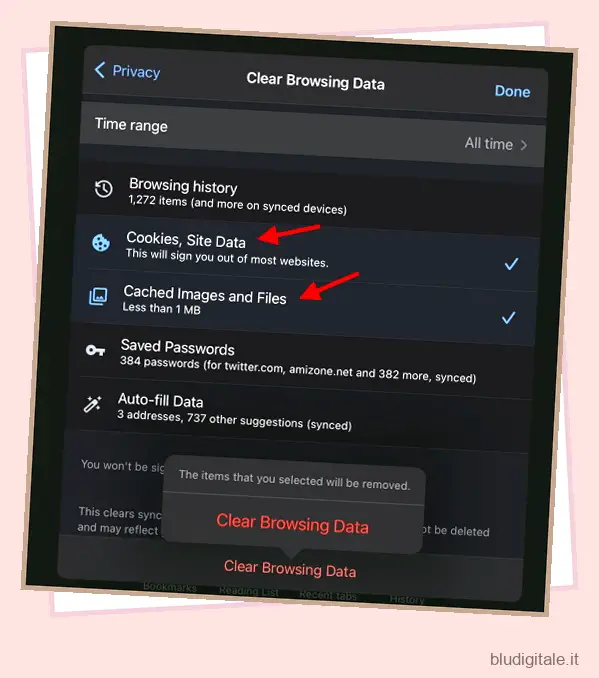
- Fai clic su Cancella dati di navigazione in basso e di nuovo per conferma.
Hai finito. Tutti i dati selezionati sono stati cancellati e puoi tornare periodicamente per fare lo stesso per rimanere al sicuro e senza ingombri. Inoltre, se sei su Windows o Android, puoi eliminare e disabilitare facilmente i cookie in Google Chrome .
Mozilla Firefox
Utilizzi Firefox? Nessun problema. Segui questi passaggi per eliminare la cronologia di navigazione insieme alla cache e ai cookie.
- Trova e fai clic sul pulsante dell’hamburger in alto a destra e si aprirà un menu.
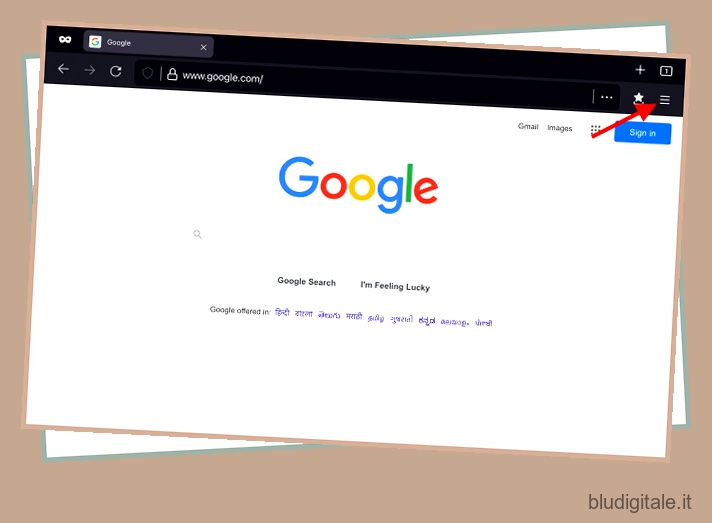
- Premi Impostazioni in basso.
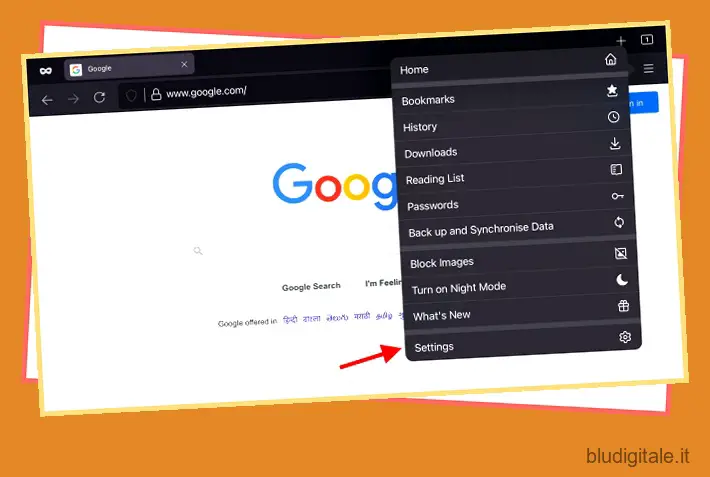
- Scorri verso il basso e in Privacy, fai clic su Gestione dei dati.
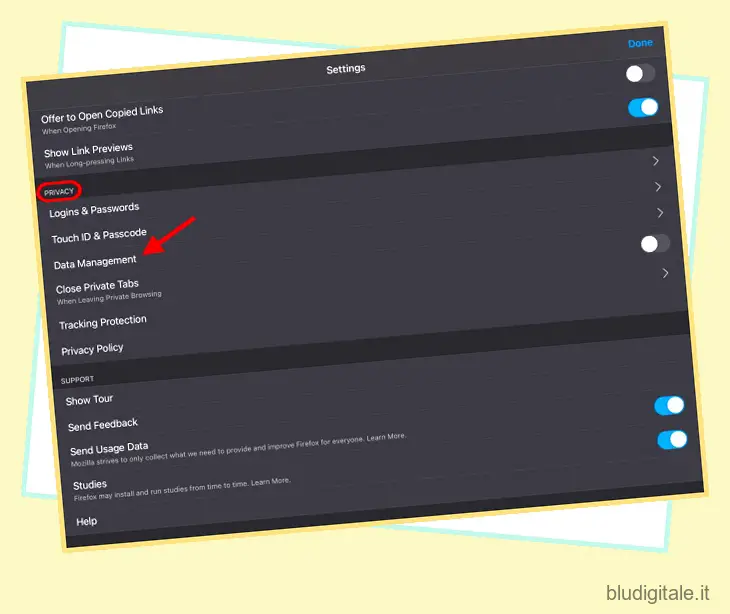
- Qui puoi scegliere i dati di cui vuoi sbarazzarti. Attiva Cache e Cookie insieme a tutti gli altri dati che desideri cancellare.
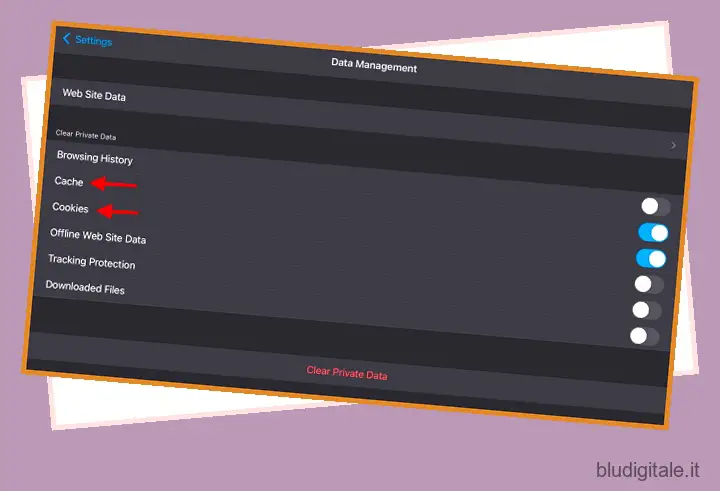
- Premi OK nella finestra di dialogo di conferma che appare e il gioco è fatto.
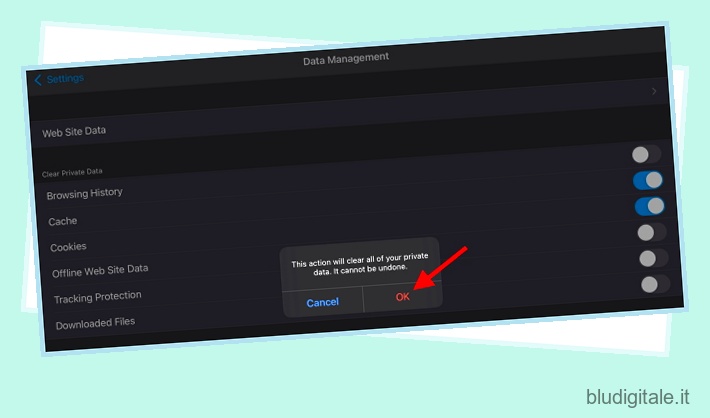
È così che cancelli i tuoi dati nei browser iPad più comunemente usati. Per altri browser, segui i passaggi iniziali per trovare le impostazioni e vedrai l’opzione principalmente contrassegnata in Privacy.
Come cancellare la cache dell’app su iPad
Mentre la cache e i cookie dei browser garantiscono privacy e velocità, la quantità di dati che le app accumulano è molto più alta quando si tratta delle risorse del tuo iPad. Svuotare la cache delle app non solo crea spazio sul tuo iPad, ma potrebbe anche risolvere quei fastidiosi bug, errori e arresti anomali che le tue app incontrano durante il tentativo di esecuzione. Sebbene iPadOS non abbia un’opzione separata per cancellare la cache delle app per tutte le app di terze parti, ci sono modi in cui possiamo farlo. Segui i passaggi seguenti per iniziare:
- Apri Impostazioni > Generali > Archiviazione iPad sul tuo iPad.
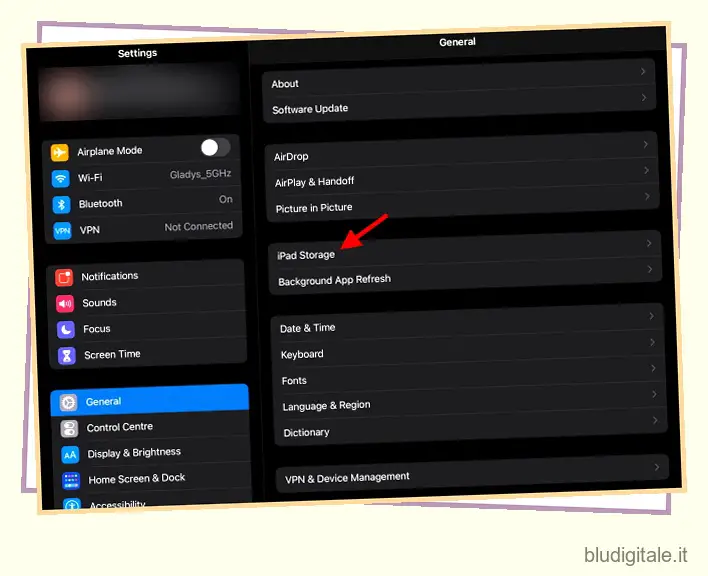
- Il tuo iPad impiegherà un secondo per calcolare l’attuale assegnazione di spazio di archiviazione. Qui vedrai l’elenco delle app che occupano più spazio. Premi l’app di cui desideri cancellare la cache.
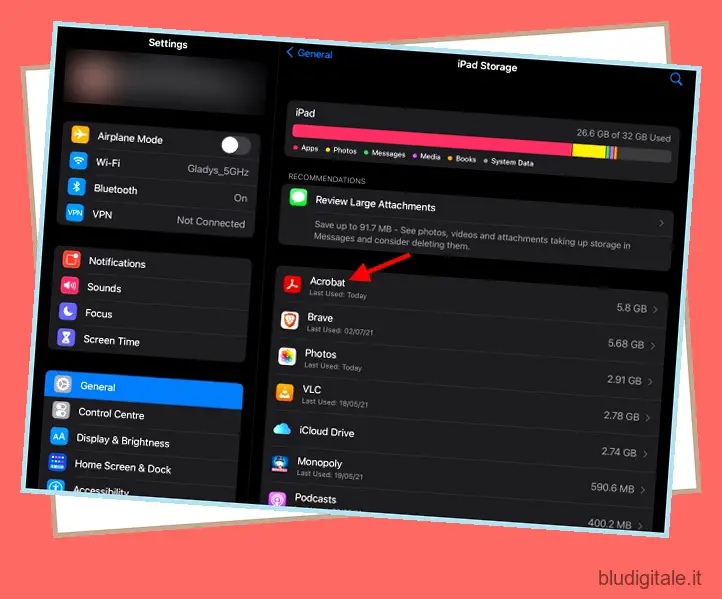
- Ora vedrai due opzioni, ovvero Offload App e Delete App . L’offload di un’app eliminerà semplicemente l’app, ma la cache e altri dati rimarranno presenti. Quindi, nel nostro caso, premeremo l’opzione Elimina app per eliminare l’app e la cache. Non preoccuparti, ti mostreremo come installare l’app di seguito. Assicurati solo che non contenga documenti sensibili che potrebbero essere eliminati insieme ad esso.
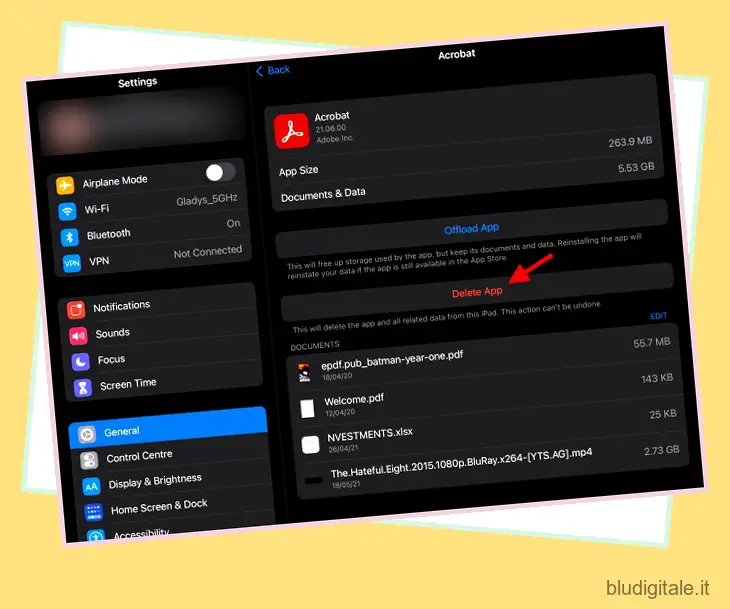
- Premi nuovamente Elimina app nella finestra di dialogo di conferma.
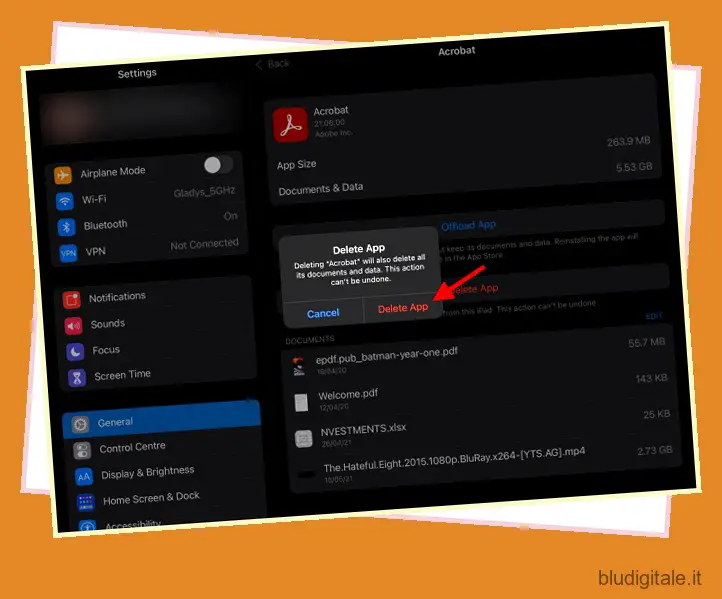
Questo è tutto! La tua app e tutti i suoi dati memorizzati nella cache sono stati eliminati e hai tutto lo spazio disponibile. Se lo desideri, ripeti questi passaggi con altre app.
Come reinstallare le app eliminate
Comprendiamo se non volevi eliminare del tutto l’intera applicazione. Per fortuna, è molto facile reinstallare la tua app senza tutto il disordine inutile che c’era una volta sul tuo iPad. Segui i passaggi seguenti per farlo:
- Apri l’App Store sul tuo iPad e fai clic sull’icona del tuo profilo in alto a destra.
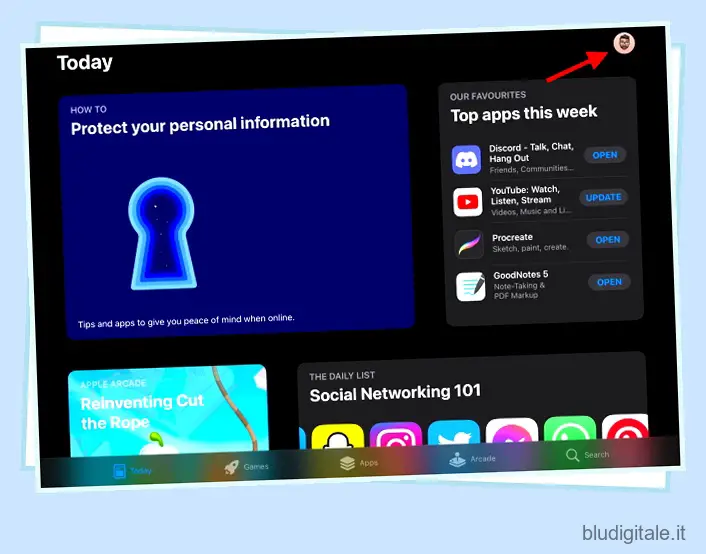
- Scegli Acquistato .
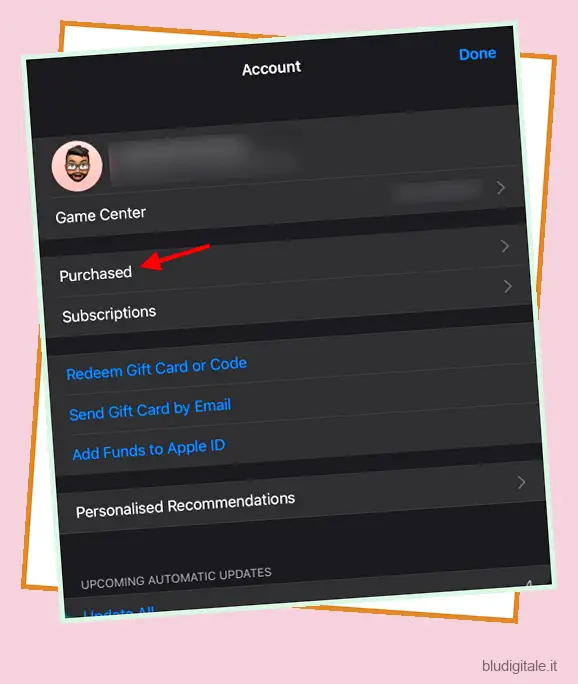
- In questo menu, premi I miei acquisti .
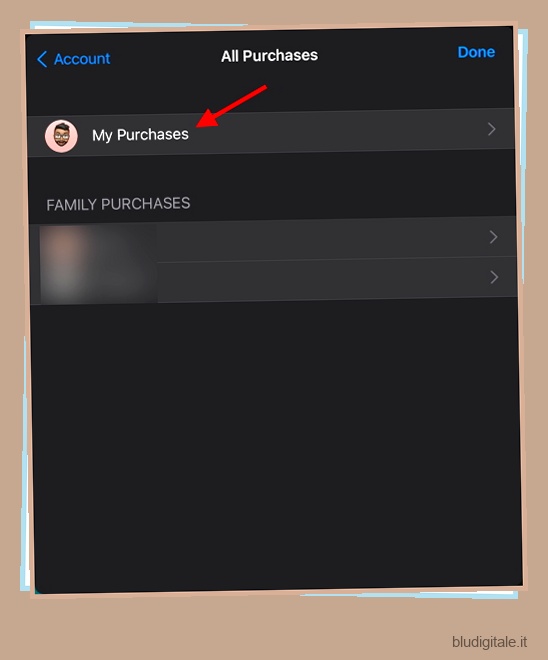
- Qui troverai un elenco di tutte le app che hai installato in precedenza. Basta cercare o scorrere l’app che hai rimosso e fare clic sull’icona della nuvola a destra per installarla di nuovo.
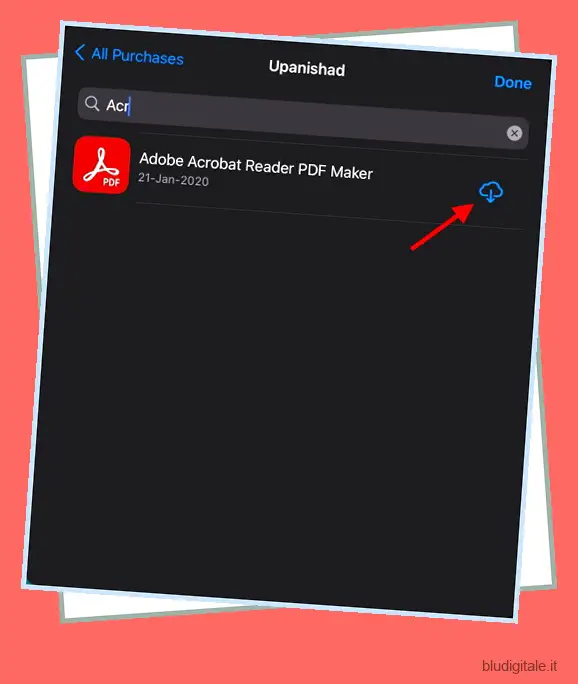
E ora la tua app è stata installata. Puoi andare a configurarlo e ricominciare da capo questa volta. Assicurati solo di ripetere questo processo ogni pochi mesi circa per mantenere il tuo iPad come nuovo.
Bonus: browser orientati alla privacy
Mentre adottare misure come cancellare i cookie e la cache dai browser Internet per velocizzare il sistema va bene, fanno ben poco per fermare l’inesorabile tracciamento online implementato da vari browser. Per farla breve, la tua attività online è essenzialmente monitorata e catalogata per presentarti pubblicità su misura. Sebbene ci siano persone che supportano questa pratica a favore della personalizzazione, se sei una persona che apprezza la propria privacy sopra ogni altra cosa, ci sono un sacco di migliori browser per la privacy per Android e iOS.
Inoltre, se sei stanco di Google Chrome che occupa una parte delle risorse del tuo sistema quando si tratta di spazio di archiviazione e RAM, dai un’occhiata a queste migliori alternative a Google Chrome che dovresti utilizzare per velocizzare la tua esperienza.
Cancella cookie e cache dal tuo iPad per velocizzarlo
Bene, è così che puoi cancellare i cookie e la cache dal tuo iPad per velocizzarlo. Come puoi vedere, abbiamo coperto tutto, dalla cancellazione della cache e dei cookie del browser, alla cancellazione della cache accumulata dalle app sul tuo iPad. Queste cose possono far funzionare molto meglio il tuo iPad, quindi ti consigliamo vivamente di pulire frequentemente la cache del tuo iPad.